So setzen Sie Xiaomi Mi Watch Lite zurück
Aktualisiert Marsch 2023: Erhalten Sie keine Fehlermeldungen mehr und verlangsamen Sie Ihr System mit unserem Optimierungstool. Holen Sie es sich jetzt unter - > diesem Link
- Downloaden und installieren Sie das Reparaturtool hier.
- Lassen Sie Ihren Computer scannen.
- Das Tool wird dann deinen Computer reparieren.
Heutzutage gibt es nicht wenige Menschen, die sich aufgrund der großen Anzahl von Aktionen, die wir mit diesen kleinen Geräten ausführen können, der Smartwatch-Mode als ergänzendes Gerät zum Smartphone angeschlossen haben. Sie sind äußerst nützlich, um Konstanten wie Herzfrequenz oder Schlafkontrolle zu messen. Wir können sie jedoch auch verwenden, um Benachrichtigungen von Anwendungen auf dem Uhrbildschirm zu erhalten, ohne den mobilen Bildschirm ständig überprüfen zu müssen.
Wenn eine Appliance fehlerhaft funktioniert, ist es hilfreich zu wissen, wie sie heruntergefahren oder neu gestartet werden kann. da dies meist mit den problemen desselben endet. Wenn dies jedoch nicht funktioniert oder wir alle Daten daraus löschen möchten, müssen wir wissen, wie das Gerät zurückgesetzt werden muss, um es in den Werkszustand zurückzusetzen. Aus diesem Grund erklären wir in diesem AdminGuides-Tutorial Schritt für Schritt, wie dies auf dem Xiaomi Mi Watch Lite in Form von Text und Video geschieht.
Als erstes müssen wir den Hauptbildschirm Ihres Mi Watch Lite nach oben wischen.
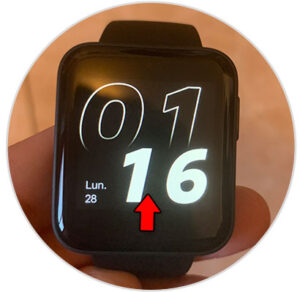
Wichtige Hinweise:
Mit diesem Tool können Sie PC-Problemen vorbeugen und sich beispielsweise vor Dateiverlust und Malware schützen. Außerdem ist es eine großartige Möglichkeit, Ihren Computer für maximale Leistung zu optimieren. Das Programm behebt häufige Fehler, die auf Windows-Systemen auftreten können, mit Leichtigkeit - Sie brauchen keine stundenlange Fehlersuche, wenn Sie die perfekte Lösung zur Hand haben:
- Schritt 1: Laden Sie das PC Repair & Optimizer Tool herunter (Windows 11, 10, 8, 7, XP, Vista - Microsoft Gold-zertifiziert).
- Schritt 2: Klicken Sie auf "Scan starten", um Probleme in der Windows-Registrierung zu finden, die zu PC-Problemen führen könnten.
- Schritt 3: Klicken Sie auf "Alles reparieren", um alle Probleme zu beheben.
Es erscheint ein Optionsmenü, in dem Sie auf das Zahnradsymbol klicken müssen.
Scrollen Sie nun durch die Optionen, bis Sie die für ‚Systemeinstellungen‘ finden, und klicken Sie darauf, um fortzufahren.
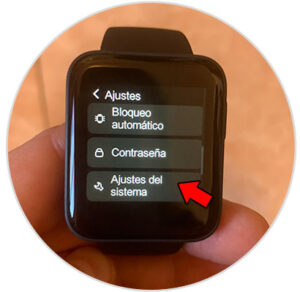
Sie erscheinen auf diesem Bildschirm, in dem Sie die Option ‚Zurücksetzen‘ drücken müssen.
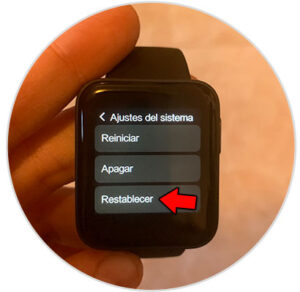
Bestätigen Sie die Aktion mit ‚OK‘ und Sie sind fertig. Der Vorgang zum Zurücksetzen des Terminals beginnt. Sobald es auf die ursprünglichen Werte zurückgesetzt wurde, können Sie es erneut mit einem anderen mobilen Gerät koppeln.
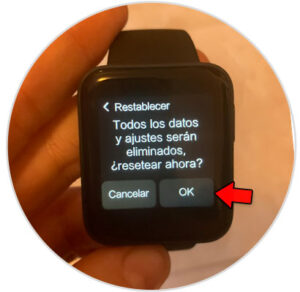
Mit diesen einfachen Schritten können Sie Ihr Xiaomi Mi Watch Lite auf die Werkseinstellungen zurücksetzen und alle Daten löschen, die Schritt für Schritt erklärt werden.

